CAD无法复制粘贴
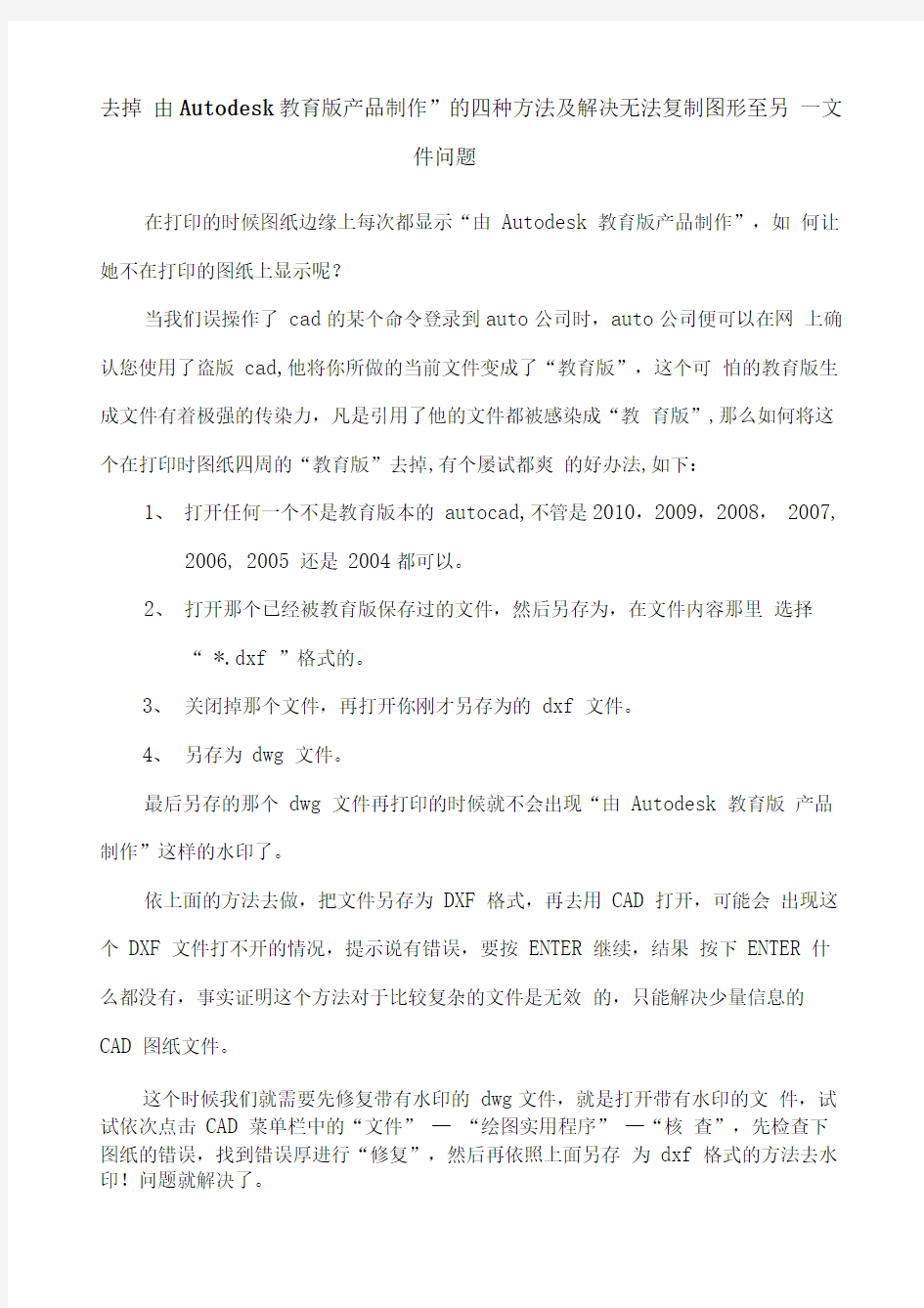
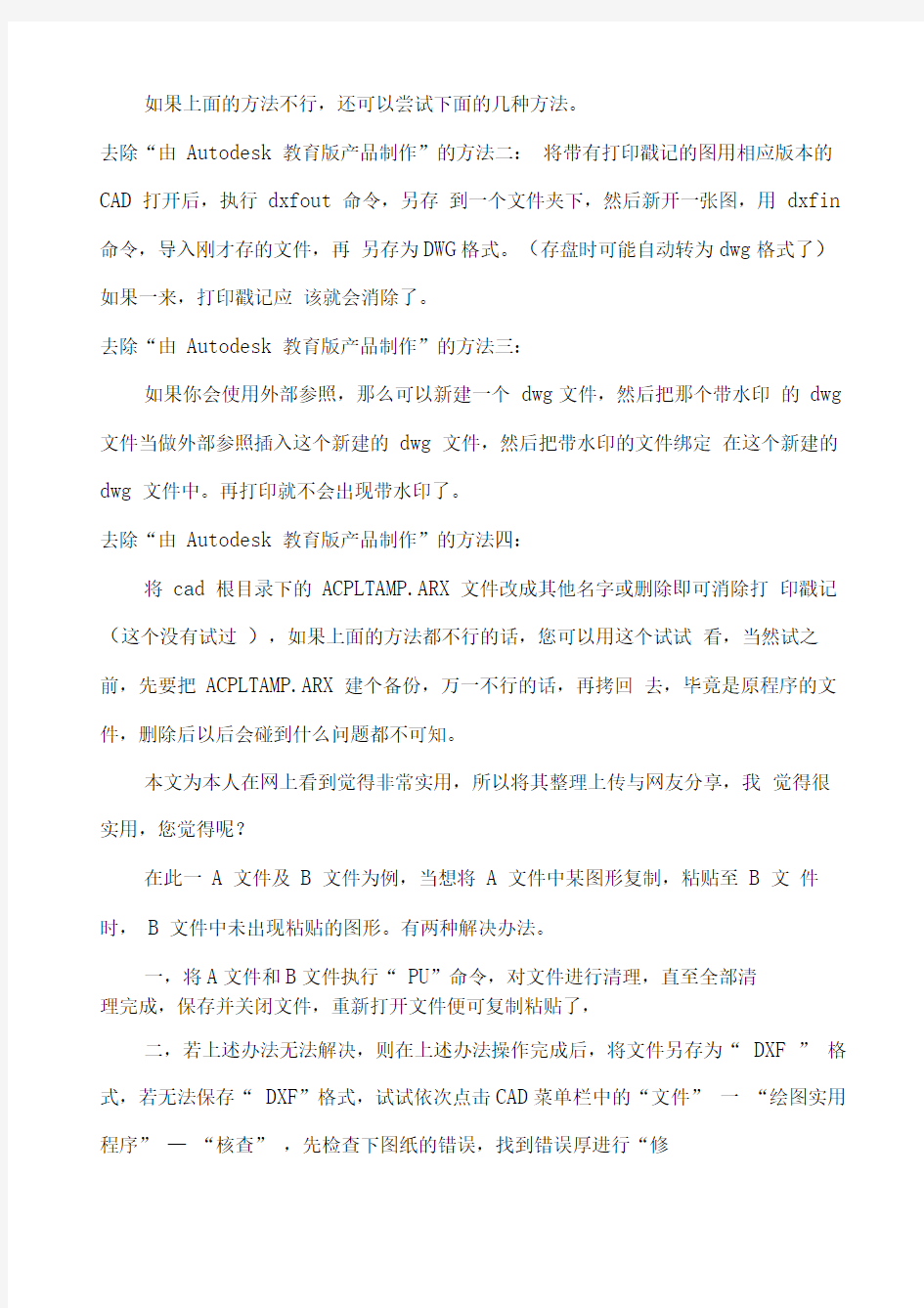
去掉由Autodesk教育版产品制作”的四种方法及解决无法复制图形至另一文
件问题
在打印的时候图纸边缘上每次都显示“由Autodesk 教育版产品制作”,如何让她不在打印的图纸上显示呢?
当我们误操作了cad的某个命令登录到auto公司时,auto公司便可以在网上确认您使用了盗版cad,他将你所做的当前文件变成了“教育版”,这个可怕的教育版生成文件有着极强的传染力,凡是引用了他的文件都被感染成“教育版”,那么如何将这个在打印时图纸四周的“教育版”去掉,有个屡试都爽的好办法,如下:
1、打开任何一个不是教育版本的autocad,不管是2010,2009,2008,2007,
2006, 2005 还是2004都可以。
2、打开那个已经被教育版保存过的文件,然后另存为,在文件内容那里选择
“ *.dxf ”格式的。
3、关闭掉那个文件,再打开你刚才另存为的dxf 文件。
4、另存为dwg 文件。
最后另存的那个dwg 文件再打印的时候就不会出现“由Autodesk 教育版产品制作”这样的水印了。
依上面的方法去做,把文件另存为DXF 格式,再去用CAD 打开,可能会出现这个DXF 文件打不开的情况,提示说有错误,要按ENTER 继续,结果按下ENTER 什么都没有,事实证明这个方法对于比较复杂的文件是无效的,只能解决少量信息的CAD 图纸文件。
这个时候我们就需要先修复带有水印的dwg文件,就是打开带有水印的文件,试试依次点击CAD 菜单栏中的“文件” —“绘图实用程序” —“核查”,先检查下图纸的错误,找到错误厚进行“修复”,然后再依照上面另存为dxf 格式的方法去水印!问题就解决了。
如果上面的方法不行,还可以尝试下面的几种方法。
去除“由Autodesk 教育版产品制作”的方法二:将带有打印戳记的图用相应版本的CAD 打开后,执行dxfout 命令,另存到一个文件夹下,然后新开一张图,用dxfin 命令,导入刚才存的文件,再另存为DWG格式。(存盘时可能自动转为dwg格式了)如果一来,打印戳记应该就会消除了。
去除“由Autodesk 教育版产品制作”的方法三:
如果你会使用外部参照,那么可以新建一个dwg文件,然后把那个带水印的dwg 文件当做外部参照插入这个新建的dwg 文件,然后把带水印的文件绑定在这个新建的dwg 文件中。再打印就不会出现带水印了。
去除“由Autodesk 教育版产品制作”的方法四:
将cad 根目录下的ACPLTAMP.ARX 文件改成其他名字或删除即可消除打印戳记(这个没有试过),如果上面的方法都不行的话,您可以用这个试试看,当然试之前,先要把ACPLTAMP.ARX 建个备份,万一不行的话,再拷回去,毕竟是原程序的文件,删除后以后会碰到什么问题都不可知。
本文为本人在网上看到觉得非常实用,所以将其整理上传与网友分享,我觉得很实用,您觉得呢?
在此一A 文件及B 文件为例,当想将A 文件中某图形复制,粘贴至B 文件时,B 文件中未出现粘贴的图形。有两种解决办法。
一,将A文件和B文件执行“ PU”命令,对文件进行清理,直至全部清
理完成,保存并关闭文件,重新打开文件便可复制粘贴了,
二,若上述办法无法解决,则在上述办法操作完成后,将文件另存为“ DXF ” 格式,若无法保存“ DXF”格式,试试依次点击CAD菜单栏中的“文件” 一“绘图实用程序” —“核查” ,先检查下图纸的错误,找到错误厚进行“修
复”,如此即可保存为“ DXF ”格式,再打开“ DXF ”格式将其保存为“ DWG ” 格式后,即可复制粘贴。
